Fix Discord در حالت تمام صفحه گیر کرده است
Discord یکی از محبوب ترین برنامه ها در مدار بازی است. اینجوری که هست عالیه ولی بدون خطا نیست. کاربران آن از یکی از مشکلات شکایت دارند. آنها گزارش می دهند که Discord در حالت تمام صفحه گیر کرده است و می خواهند بدانند چگونه این مشکل را حل کنند. در این مقاله، ما قصد داریم در مورد آنچه که میتوانید انجام دهید، اگر متوجه شدید که Discord در حالت تمام صفحه گیر کرده است، صحبت میکنیم.
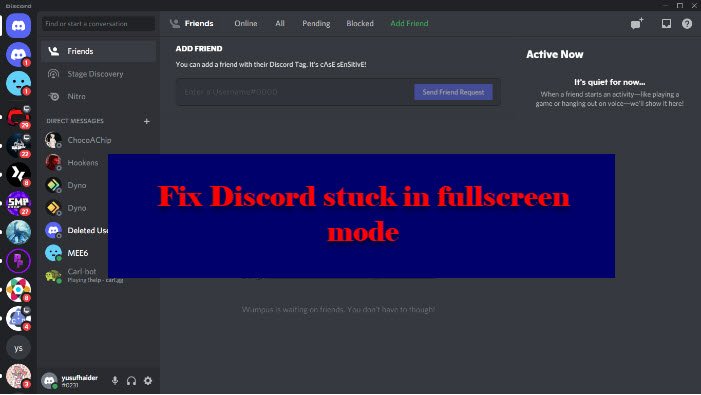
Discord در حالت تمام صفحه گیر کرده است
اگر Discord شما در حالت تمام صفحه گیر کرده است، باید این پیشنهادات را دنبال کنید:
- از میانبرهای صفحه کلید استفاده کنید
- برنامه را مجددا راه اندازی کنید
- برنامه را از Task Manager ببندید
اجازه دهید در مورد آنها با جزئیات صحبت کنیم.
1] از میانبرهای صفحه کلید استفاده کنید
بسیاری از کاربران گزارش دادند که به طور تصادفی با فشار دادن میانبرهای صفحه(Keyboard) کلید وارد حالت تمام صفحه شده اند . و کاملا قابل درک است. بنابراین، برای خروج از حالت تمام صفحه، باید از میانبرها، Ctrl + Shift + F.
اگر این باعث نمی شود که از حالت تمام صفحه خارج شوید، میانبرهای دیگری برای ویندوز وجود دارند که می توانند مفید باشند. (Windows)کلید Win + down arrow را بزنید تا پنجره ای که روی آن کار می کنید کوچک شود. می توانید این کار را در Discord انجام دهید، سپس روی نماد آن از نوار وظیفه(Taskbar) کلیک راست کرده و بستن پنجره را انتخاب کنید. (Close window. )اکنون، میتوانید Discord را دوباره راهاندازی کنید و کاملاً کار خواهد کرد.
این کار را انجام دهید و از حالت تمام صفحه خارج خواهید شد.
2] برنامه را مجدداً راه اندازی کنید
اگر در حالت تمام صفحه در Discord گیر کرده اید، می توانید با کلیک بر روی دکمه Cross برنامه را ببندید و سپس برنامه را دوباره باز کنید و به خوبی کار می کند. با این حال، این یک راه حل دائمی نیست. اما این باعث نمی شود که از حالت تمام صفحه خارج شوید و گاهی اوقات برنامه گیر می کند، بنابراین، باید به خواندن ادامه دهید.
3] برنامه را از Task Manager ببندید

اگر نمیتوانید برنامه را از دکمه Close ببندید، همین کار را از (Close)Task Manager انجام دهید .
از آنجایی که در حالت تمام صفحه هستید، ممکن است نتوانید از منوی Start(Start Menu) برای باز کردن Task Manager استفاده کنید. بنابراین(Therefore) ، باید از روش زیر برای بستن Discord از Task Manager استفاده کنید.
- Ctrl Ctrl + Alt + Delete را بزنید و Task Manager را انتخاب کنید.(Task Manager.)
- از تب Processes ، در قسمت (Processes )Apps ، روی (Apps)Discord راست کلیک کرده و End task را انتخاب کنید.(End task.)
به این ترتیب، برنامه مشتری Discord را بسته اید. (Discord)اکنون، آن را از منوی استارت(Start Menu) باز کنید و آماده خواهید بود.
امیدواریم(Hopefully) ، اکنون میدانید که وقتی Discord وارد حالت تمام صفحه شد، چه کاری باید انجام دهید.
چگونه حالت تمام صفحه را در Discord فعال کنیم؟
حالت تمام صفحه برای اینکه Discord بصری تر و جذاب تر شود ساخته شده است. به راحتی می توانید حالت تمام صفحه را در Discord با میانبر صفحه کلید، Ctrl + Shift + F فعال کنید.
چرا Discord در راه اندازی گیر کرده است؟(Why is Discord Stuck on Starting?)
معمولاً Discord به دلیل خرابی، آسیبدیدگی یا مفقود شدن فایلها در راهاندازی(Starting) گیر میکند. بنابراین، برای اجرای بازی باید این فایل ها را بازیابی کنید. برای ذکر و دانستن راههای رفع این مشکل، باید راهنمای ما را بررسی کنید که در صورت باز نشدن برنامه Discord(Discord app won’t open) چه کاری انجام دهید .
ادامه مطلب را بخوانید:(Read Next:)
- رفع خطای Discord 1105 در رایانه شخصی ویندوز(Fix Discord Error 1105 on Windows PC)
- کدهای خطا و پیام های Discord را برطرف کنید(Fix Discord Error Codes and Messages)
Related posts
Fix Discord در Gray screen در Windows PC گیر کرده است
رفع عدم تشخیص میکروفن Discord
Fix شما در حال نرخ محدود Discord error در Windows PC
Fix Discord Mic در Windows 11/10 کار نمی کند
Fix Discord Images در کامپیوتر بارگیری نمی شود
چگونه برای اضافه کردن BOTS به Discord server در Mobile or PC
نحوه رفع انجماد Discord
نحوه رفع خطای No Route در Discord (2022)
Fix Discord Error 1105 بر روی ویندوز کامپیوتر
نحوه رفع اختلاف گیر کرده روی صفحه اتصال
Fix ارتباط به مشکل Spotify account خود را به Discord
Fix Discord Connection مسائل در Windows PC
چگونه اعلانهای Discord را که در ویندوز کار نمیکنند برطرف کنیم
Discord Hotkeys and Keyboard Shortcuts برای Windows 10 و MacOS
Fix شما Rate Limited Discord Error هستید
Fix Discord Error Codes and Messages
چگونه برای ایجاد یک Chat Server در Discord and Invite friends
Fix Discord Camera در Windows PC کار نمی کند
Fix Can't Hear People on Discord (2022)
نحوه رفع مشکلات تاخیر در Discord
